MFC-L2740DW
FAQ et Diagnostic |
Connecter votre appareil Brother à votre appareil mobile en passant par un routeur ou point d'accès sans fil.
Suivez les étapes ci-dessous pour configurer votre appareil Brother pour un réseau sans fil (Wi-Fi) en passant par un routeur ou point d'accès sans fil
- Préparation avant de configurer les réglages.
- Configurer l'appareil Brother
- Configurer l'appareil mobile
1. Préparation avant de configurer les paramètres sans fil
Vérifiez le nom de votre réseau (SSID) et la clé réseau (mot de passe) de votre routeur ou point d'accès sans fil. Vous en aurez besoin plus tard.

Notez le nom de réseau (SSID) et la clé réseau (mot de passe).
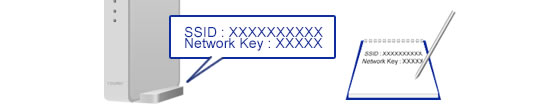
Après avoir vérifié les informations réseau de votre routeur ou point d'accès sans fil, passez à l'étape suivante.
2. Configurer l'appareil Brother
-
Appuyez sur
 (Wi-Fi).
(Wi-Fi).
Si vous ne trouvez pas
 (Wi-Fi) en haut de l'écran de l'appareil, appuyez sur
(Wi-Fi) en haut de l'écran de l'appareil, appuyez sur  (Paramètres) > Ts paramètres > Réseau > WLAN.
(Paramètres) > Ts paramètres > Réseau > WLAN. - Appuyez sur Assis. config.
- Lorsque Activer l'interface réseau sans fil? apparait, appuyez sur Oui. L’Assistant de configuration sans fil démarre.
- L’appareil va parcourir votre réseau et afficher une liste des SSID disponibles. Si la liste des SSIDs s'affiche, sélectionnez celui que vous avez noté ci-dessus.
- Appuyez sur OK.
- Si l'appareil vous demande d'utiliser WPS, appuyez sur Non.
- Entrez la clé réseau (mot de passe) que vous avez noté ci-dessus. Appuyez sur OK.
- Appuyez sur Oui pour appliquer les réglages.
-
L’appareil Brother tente de se connecter au réseau sans fil que vous avez sélectionné.
Si votre Brother arrive a se connecter, l'écran LCD de l'appareil affiche Connecté, puis elle imprime le rapport d’état sans fil.
Si la connexion sans fil a échouée, contrôlez le code d'erreur sur le rapport WLAN imprimé.
> Cliquez ici pour afficher les détails sur le rapport WLAN.
3. Configurer l'appareil mobile
Suivez les étapes ci-dessous pour configurer votre appareil mobile.
Android™
-
Touchez l'icône Paramètres.
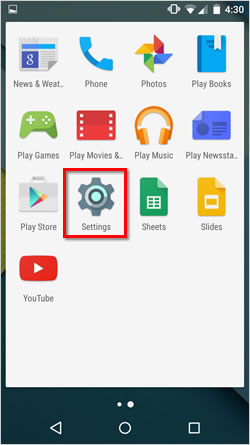
-
Touchez Wi-Fi.
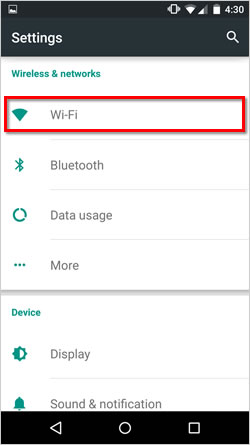
-
Si Wi-Fi est désactivé, enclenchez-le.
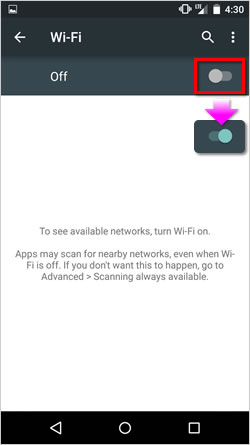
-
Recherchez votre SSID noté auparavant et touchez-le.

-
Entrez la clé réseau (mot de passe) que vous avez noté auparavant et touchez CONNECTER.
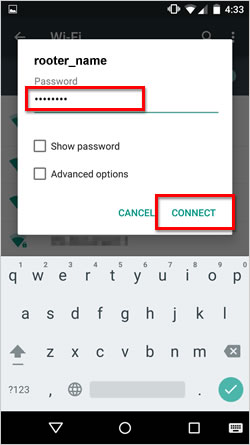
-
Si Connecté apparaît sous le nomde votre SSID sélectionné ci-dessus, la connexion réseau sans fil est terminée.
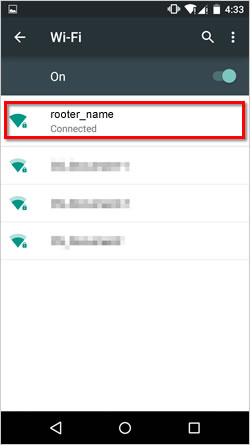
-
Téléchargez Brother iPrint&Scan sur votre appareil mobile.
Vous pouvez télécharger gratuitement Brother iPrint&Scan à partir de Google Play™.
> Cliquez ici pour aller sur le Google Play™ Store.
iOS (iPhone, iPod touch, iPad)
-
Touchez l'icône Paramètres.
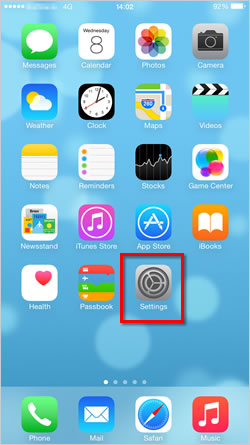
-
Touchez Wi-Fi.
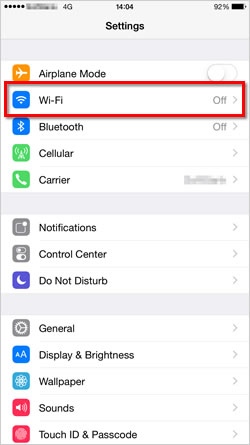
-
Si Wi-Fi est désactivé, enclenchez-le.
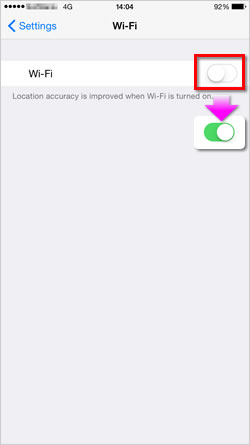
-
Recherchez le SSID de votre réseau que vous avez noté auparavant et touchez-le.
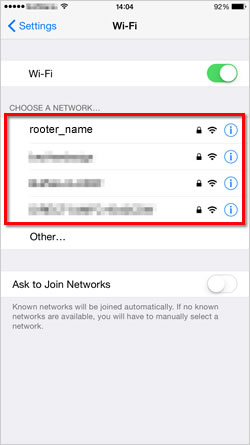
-
Entrez la clé réseau (mot de passe) que vous avez noté auparavant et touchez Joindre.
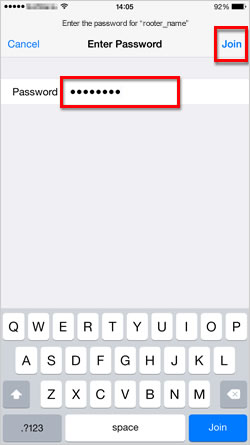
-
Si une coche apparaît à côté du nom de votre SSID ci-dessus, la connexion réseau sans fil est terminée.
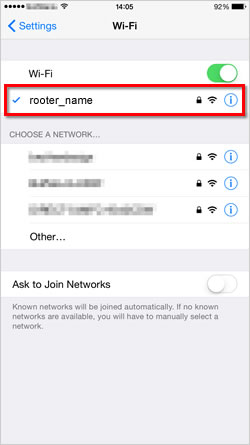
-
Téléchargez Brother iPrint&Scan sur votre appareil mobile.
Vous pouvez télécharger gratuitement Brother iPrint&Scan à partir du App Store.
> Cliquez ici pour aller sur le App Store.